建筑CAD设计过程中,如果想要标注立面和剖面图的楼层线和开间或进深的单向轴线的尺寸和标高的话,该如何操作呢?本节建筑CAD制图教程小编就以浩辰CAD建筑软件为例来给大家分享一下如何快速标注层轴吧!
浩辰CAD建筑软件中的层轴标注命令用于对立面和剖面图的楼层线和开间或进深的单向轴线进行尺寸和标高的综合标注,其中标注可选的楼层名。
1、启动浩辰CAAD建筑软件,打开/新建图形文件,点击【浩辰建筑】工具箱中的【建筑设计】—【剖面】—【层轴标注(CZBZ)】。
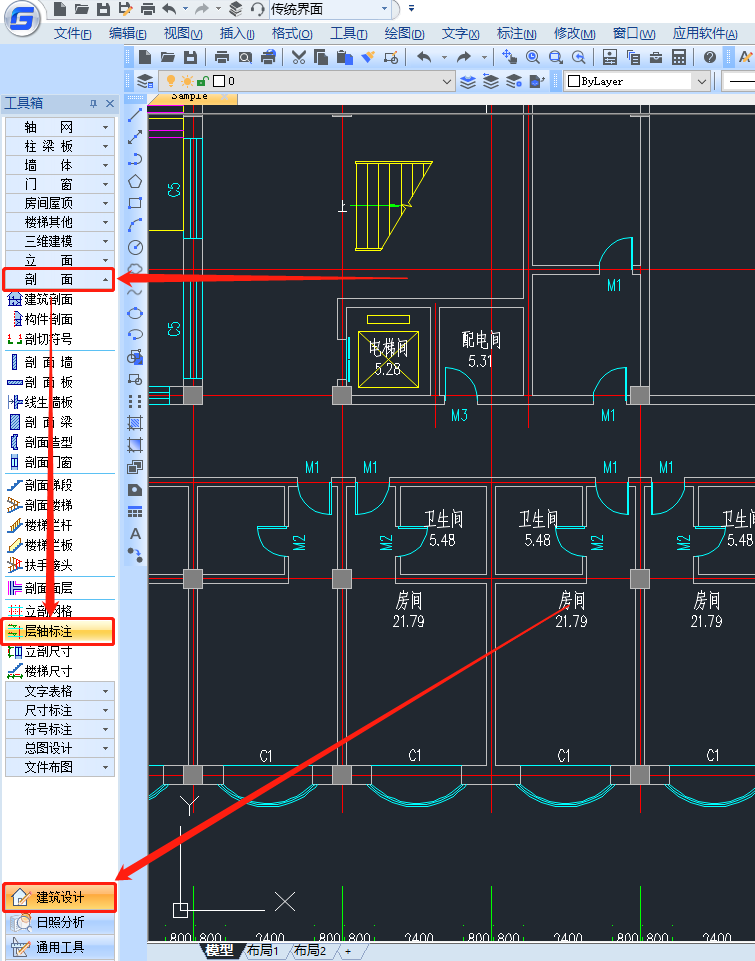
2、单击【层轴标注】菜单命令后,会跳出【层轴标注】对话框,根据命令提示在图纸中选择楼层标注参数和轴网标注的参数,在命令行对左右层线和轴网下侧进行标注。如下图所示:
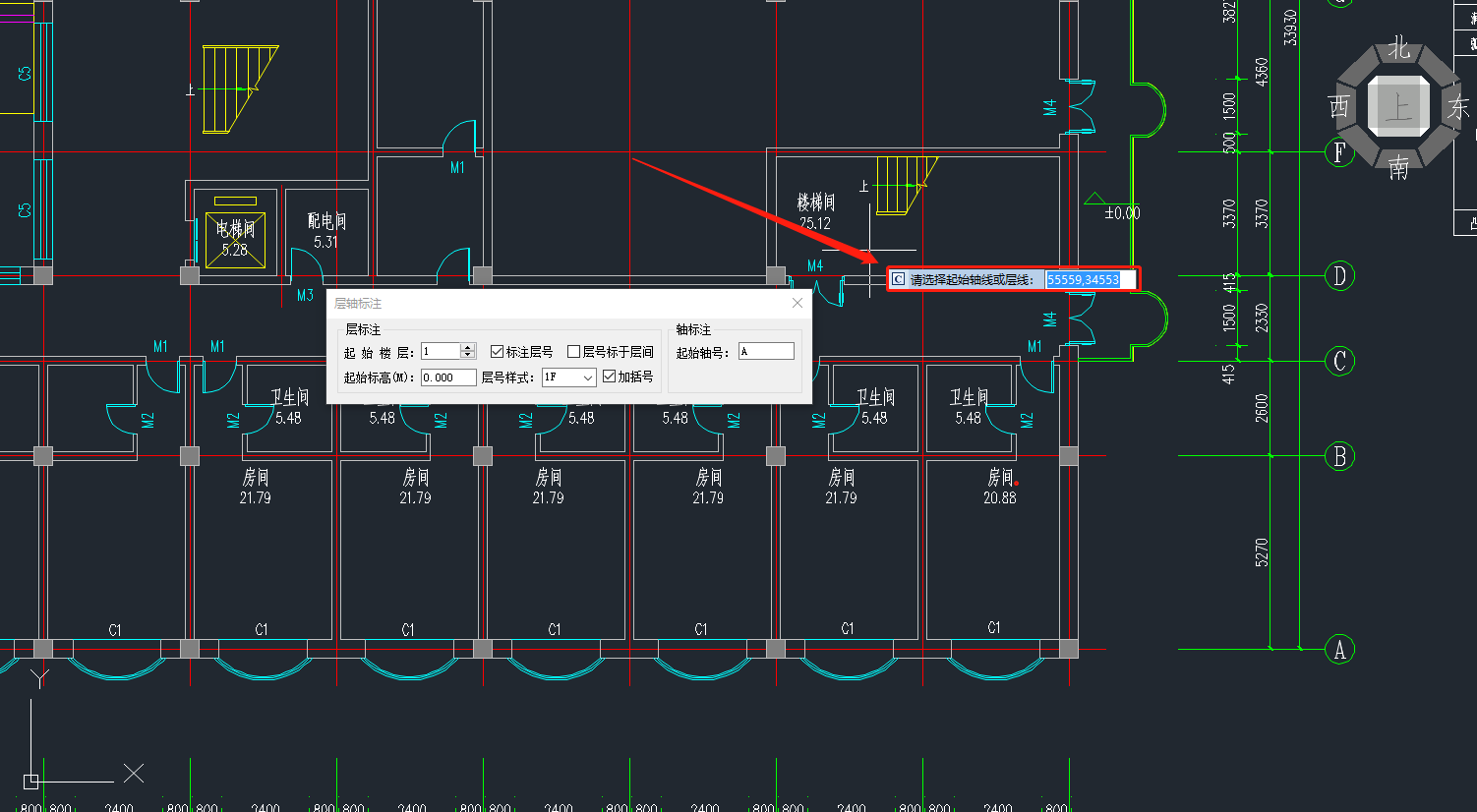
(1)轴号的顺序可以由左到右,也可以由右到左,要根据需要标注的立剖面图自行决定标注的方向和起始轴号。
(2)楼层名的标注目前没有规范规定,因此以单行文字对象独立于标高标注,方便单独移动标注位置和修改其字高。
浩辰CAD建筑软件中标注层轴的方法步骤小编就给大家介绍到这里了,对此感兴趣的设计师小伙伴们可以关注浩辰CAD官网教程专区,小编会在后续建筑CAD制图教程文章中给大家分享更多精彩内容哦!
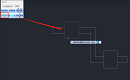
2023-10-11

2023-07-05
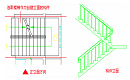
2023-07-04

2023-06-27
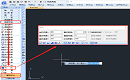
2023-06-26

2023-06-21
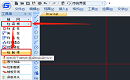
2023-06-16

2023-06-14
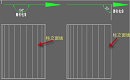
2023-06-02
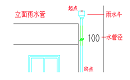
2023-05-24
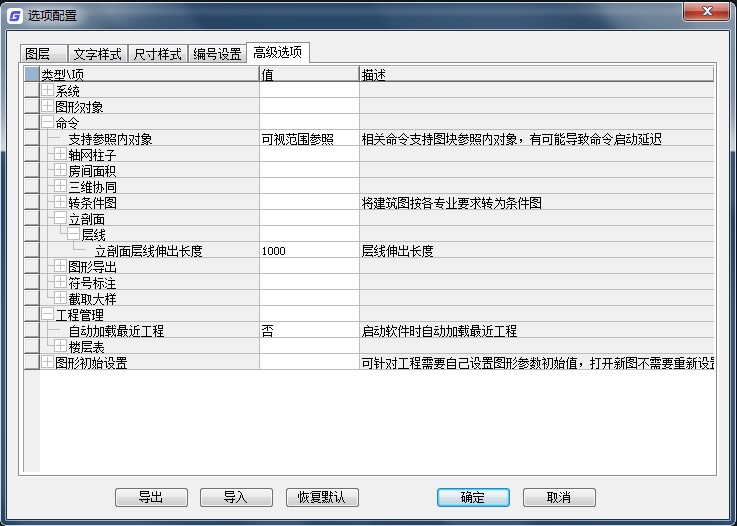
2020-12-29

2023-07-17
